Întâmpini probleme cu bootloader-ul Grub pe sistemul tău Arch Linux? Este necesară o reinstalare pentru a-ți face sistemul din nou funcțional? Ei bine, se pare că există o soluție simplă folosind mediul de instalare Arch Linux! În acest ghid, îți vom arăta cum să procedezi!
Înainte de a începe
Repararea Grub în Arch Linux implică conectarea la internet prin intermediul liniei de comandă din mediul de instalare. Dacă folosești o conexiune prin cablu Ethernet, conexiunea ar trebui să se realizeze automat, fără a fi necesare configurații suplimentare. Totuși, dacă folosești o rețea WiFi, va trebui să te conectezi manual.
Pentru a configura o conexiune WiFi în programul de instalare Arch Linux, te rugăm să consulți documentația oficială Wiki. Acolo vei găsi instrucțiuni detaliate pentru configurarea rețelei WiFi în mediul de instalare.
Descărcarea imaginii ISO Arch Linux și crearea unui mediu USB bootabil
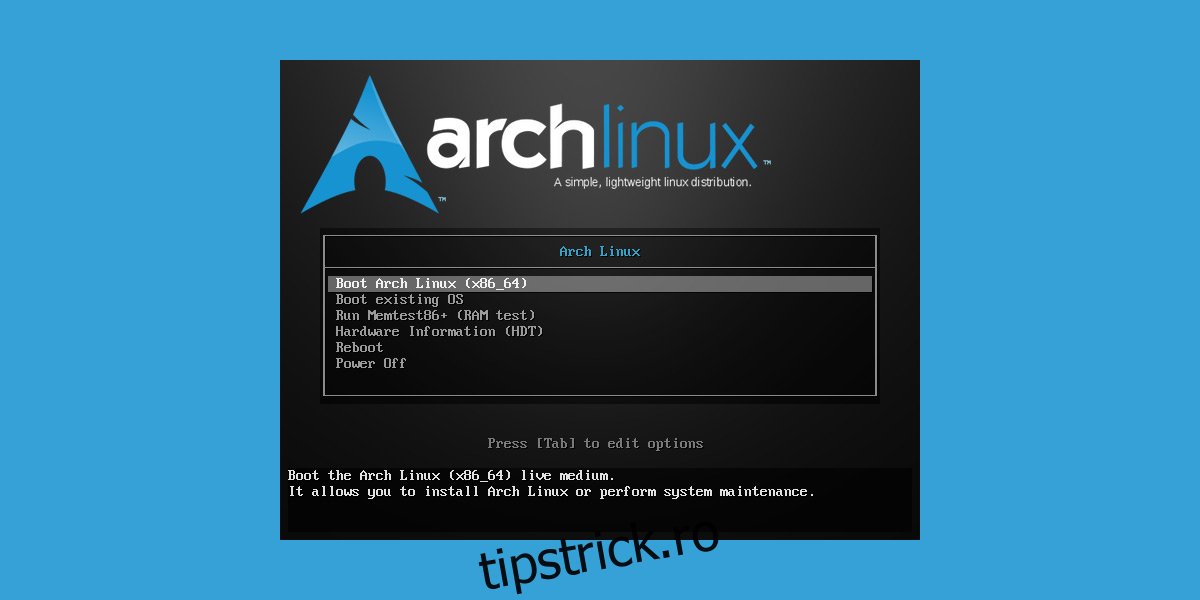
Pentru a reinstala Grub pe Arch Linux, vei avea nevoie de imaginea ISO de instalare pe un stick USB. Dacă ai pierdut fișierul ISO original, va trebui să descarci imaginea și să creezi un nou mediu USB bootabil.
Notă: Dacă încă ai mediul USB de instalare Arch Linux original, poți sări peste această secțiune.
Pentru a obține imaginea ISO Arch Linux, accesează ArchLinux.org. Pe site, caută butonul „Descărcare” și selectează-l. Astfel, vei descărca fișierul ISO Arch Linux pe computerul de rezervă.
După descărcarea fișierului ISO, navighează la Etcher.io și descarcă cea mai recentă versiune a aplicației. Etcher este compatibilă cu multiple sisteme de operare, funcționând pe Windows, macOS și orice distribuție Linux.
După instalarea Etcher, deschide aplicația și urmează pașii de mai jos pentru a crea noul USB bootabil.
Pasul 1: Găsește butonul „Flash din fișier” și apasă-l. Etcher va deschide o fereastră de navigare a fișierelor. Folosește această fereastră pentru a găsi fișierul ISO Arch Linux și selectează-l pentru a-l adăuga în aplicație.
Pasul 2: Introdu stick-ul USB în portul computerului. După ce l-ai introdus, apasă pe butonul „Selectează ținta” și alege dispozitivul USB pe care vrei să instalezi imaginea ISO.
Pasul 3: Apasă butonul „Flash!”. Etcher va începe transferul imaginii ISO Arch Linux pe stick-ul USB.
Când procesul de flash este finalizat, scoate stick-ul USB din computerul de rezervă și introdu-l în sistemul Arch Linux. Apoi, pornește sistemul în BIOS și configurează-l să booteze de pe USB.
Montarea partițiilor Arch Linux
Pentru a reinstala Grub, este necesar să montezi partițiile Arch Linux în mediul de instalare. Pentru a începe, execută comanda lsblk. Această comandă va afișa toate dispozitivele de stocare conectate la sistem.
Identifică partiția rădăcină. În acest exemplu, eticheta partiției rădăcină este /dev/sda2. Reține că eticheta partiției tale poate fi diferită. Folosește comanda lsblk pentru a determina corect partiția rădăcină.
După ce ai aflat eticheta partiției rădăcină, monteaz-o în folderul /mnt folosind comanda mount:
mount /dev/sda2 /mnt
După ce ai montat partiția rădăcină, va trebui să montezi și partiția de boot. Această etapă este mai complexă și diferă în funcție de modul de instalare a sistemului tău Arch Linux.
UEFI
Dacă ai instalat Arch Linux în modul UEFI, probabil ai o partiție UEFI dedicată, de aproximativ 512 MB. În acest exemplu, partiția de boot UEFI este /dev/sda1 și se montează în /boot/efi/ în Arch Linux.
Notă: Eticheta partiției de boot UEFI va fi diferită de eticheta
Pentru a monta partiția UEFI în mediul de instalare, folosește următoarea comandă:
mount /dev/sda1 /mnt/boot/efi
Reține că fiecare sistem Arch Linux este unic. În timpul instalării, ai ales punctele de montare pentru partiția de boot UEFI. Dacă punctul tău de montare diferă de /boot/efi, va trebui să specifici acest lucru în comanda de mai sus pentru a putea accesa partiția corect.
Nu ești sigur unde este montată partiția UEFI? Verifică fișierul fstab cu comanda de mai jos. Acesta afișează locația de montare pentru fiecare partiție din Arch Linux:
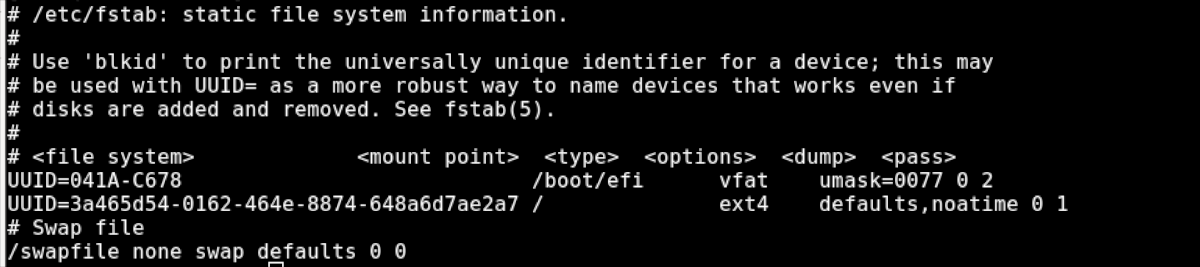
cat /mnt/etc/fstab
Non-UEFI
Dacă ai instalat Arch Linux în modul non-UEFI, bootloader-ul este instalat direct în MBR-ul partiției rădăcină. Nu este necesar să montezi nimic altceva decât partiția rădăcină pentru a repara Grub.
Reinstalarea Grub
Dacă Grub este corupt pe sistemul tău Arch Linux, o reinstalare simplă poate rezolva problema. Pentru a-l reinstala, va trebui mai întâi să accesezi sistemul Arch Linux existent prin Arch Chroot. Pentru a face asta, execută comanda arch-chroot:
arch-chroot /mnt
Executând comanda de mai sus, vei accesa instalarea Arch Linux. De aici, Grub poate fi reinstalat cu ușurință.
Reinstalarea Grub pe sistemele UEFI
Pentru a reinstala Grub pe un sistem UEFI, execută comenzile de mai jos. Nu uita să modifici opțiunea --efi-directory=/boot/efi dacă directorul tău EFI nu este /boot/efi.
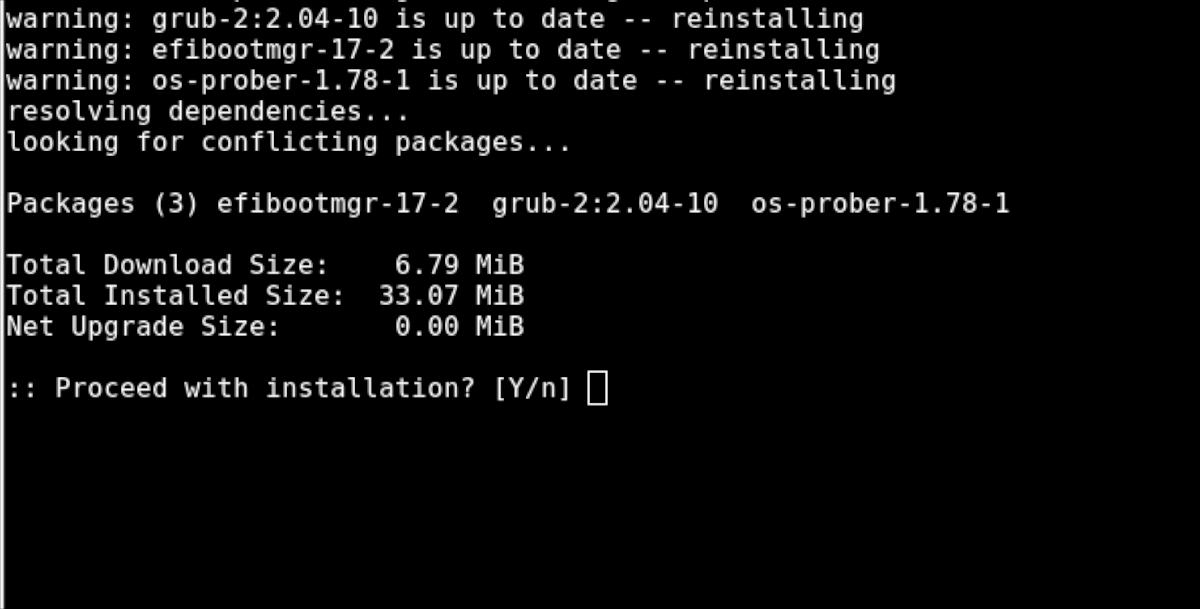
pacman -S grub efibootmgr os-prober grub-install --target=x86_64-efi --efi-directory=/boot/efi --bootloader-id=grub grub-mkconfig -o /boot/grub/grub.cfg
Reinstalarea Grub pe sistemele non-UEFI
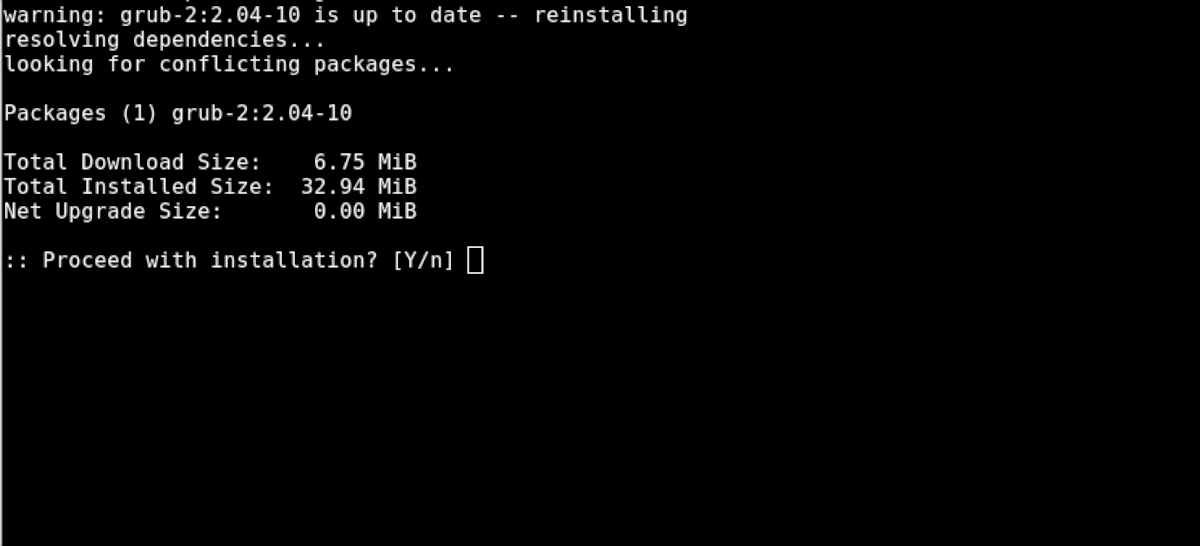
Pentru a reinstala Grub pe un sistem non-UEFI, introdu comenzile de mai jos. Asigură-te că modifici /dev/sda în a doua comandă pentru a reflecta hard disk-ul pe care ai instalat Arch Linux:
pacman -S grub grub-install --recheck --target=i386-pc /dev/sda grub-mkconfig -o /boot/grub/grub.cfg